Solution d'erreur Halo Infinite DX12
Le bug Dx12 que les joueurs de Halo Infinite DX12 rencontrent rarement sera le guide de cet article.

Les joueurs qui téléchargent Halo Infinite rencontrent l'erreur "Impossible d'initialiser le système graphique. Le GPU ne prend pas en charge DX12" lorsqu'ils veulent exécuter le jeu et ne peuvent pas se connecter au jeu. Si vous rencontrez une telle erreur, nous vous fournirons une solution dans cet article.
Pourquoi est-ce que j'obtiens l'erreur Halo Infinite Dx12 ?
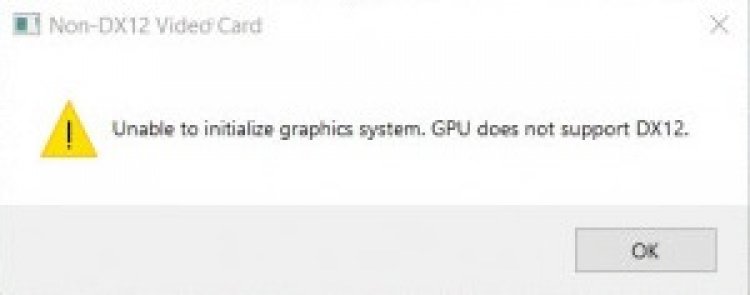
Lors de l'exécution du jeu Halo Infinite, l'erreur Dx12 que nous rencontrons est généralement possible pour les utilisateurs de cartes vidéo de style ancien de rencontrer une telle erreur. Si votre carte vidéo prend en charge le nouveau type et la bibliothèque dx12, nous pouvons rencontrer une telle erreur en raison du manque de mise à jour de la carte vidéo.
Comment réparer l'erreur Halo Infinite Dx12 ?
Comme nous l'avons expliqué ci-dessus, nous pouvons rencontrer une telle erreur si votre carte vidéo est obsolète ou si votre carte vidéo est dotée d'un matériel ancien. Afin de me débarrasser de cette erreur, je vais essayer de la résoudre en vous faisant quelques suggestions.
1-) Ajustement de la version de l'émulateur Directx
Nous pouvons nous débarrasser de ces problèmes en faisant des ajustements à l'aide d'un programme dxcpl.exe. Pour ça;
- Télécharger dxcpl.exe Cliquez pour télécharger.
- Ouvrez le programme dxcpl.exe que vous avez téléchargé.
- Cliquez sur le bouton Modifier la liste sur l'écran qui s'ouvre.Sur l'écran qui apparaît, ouvrez l'emplacement du fichier Halo Infinite et sélectionnez l'application en cours d'exécution.
- Après avoir trouvé le fichier du jeu et sélectionné le programme en cours d'exécution, cliquez sur le bouton OK.
- Ajustez les champs ci-dessous comme dans l'image et cliquez sur le bouton Appliquer
.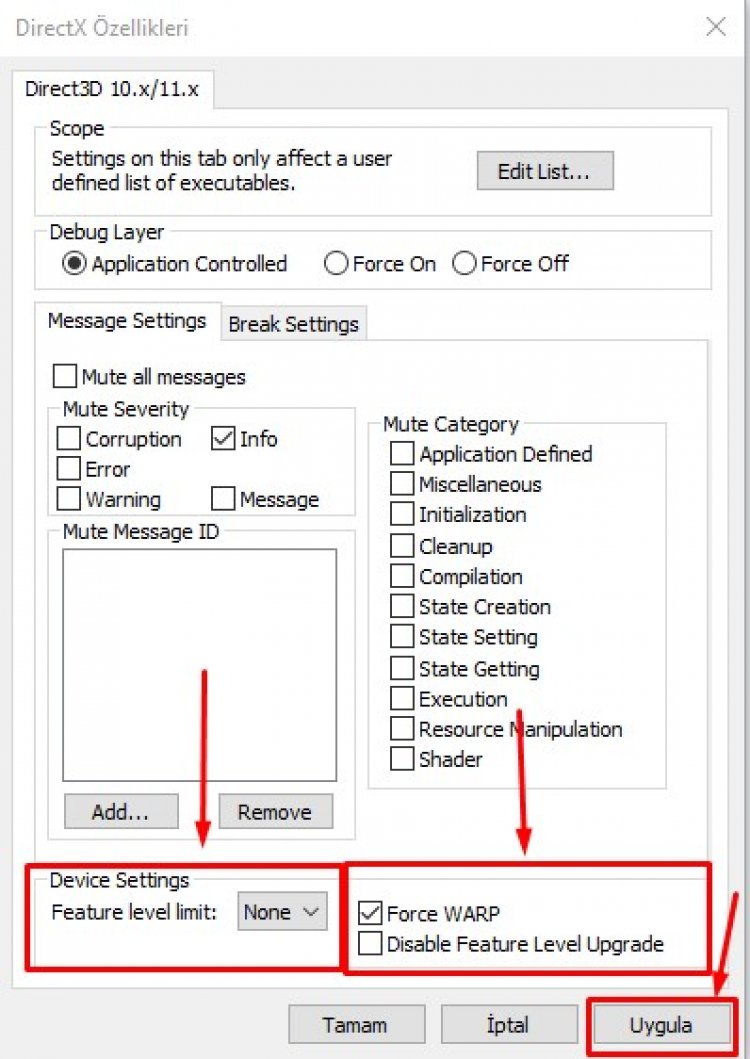
Après ce processus, essayez de lancer le jeu Halo Infinite. Si vous obtenez toujours la même erreur, passons à notre deuxième suggestion.
2-) Mettre à jour la carte graphique
Afin de se débarrasser de telles erreurs, il sera plus utile d'utiliser notre carte graphique dans l'état le plus récent. Si la suggestion ci-dessus n'est pas la solution pour vous, nous pouvons trouver la solution en mettant à jour la carte vidéo.
Si vous avez une carte graphique NVIDIA ;
Si vous avez un matériel avec carte graphique Ncidia, vous pouvez mettre à jour votre carte vidéo en téléchargeant l'application Nvidia Experience.Cliquez pour télécharger.
Si vous avez une carte graphique AMD ;
Si vous avez du matériel avec une carte graphique AMD, vous pouvez mettre à jour votre carte vidéo en téléchargeant l'application AMD Radeon Software. Cliquez pour télécharger.
3-) Votre carte graphique est peut-être insuffisante
Votre ordinateur ne répond peut-être pas à la configuration système requise pour exécuter le jeu Halo Infinite. Par conséquent, vous pouvez rencontrer une telle erreur. Si vous ne connaissez pas la configuration système requise, vérifiez si votre ordinateur répond au jeu en vérifiant la configuration système requise que nous avons laissée ci-dessous.
Configuration système minimale requise
- Nécessite un processeur et un système d'exploitation 64 bits
- Système d'exploitation : Windows 10 RS5 x64
- Processeur : AMD Ryzen 5 1600 ou Intel i5-4440
- Mémoire : 8 Go de RAM
- Carte graphique : AMD RX 570 ou Nvidia GTX 1050 Ti
- DirectX : version 12
- Stockage : 50 Go d'espace disponible
Configuration système recommandée
- Nécessite un processeur et un système d'exploitation 64 bits
- Système d'exploitation : Windows 10 19H2 x64
- Processeur : AMD Ryzen 7 3700X ou Intel i7-9700k
- Mémoire : 16 Go de RAM
- Carte vidéo : Radeon RX 5700 XT ou Nvidia RTX 2070
- DirectX : version 12
- Stockage : 50 Go d'espace disponible
